Як збільшити час роботи Apple Watch, щоб вони прослужили довше: 10 геніальних лайфхаків
 Відкрийте для себе 10 хитрощів для максимальної роботи батареї Apple Watch (фото: Pexels)
Відкрийте для себе 10 хитрощів для максимальної роботи батареї Apple Watch (фото: Pexels)
Apple Watch - це не просто розумний годинник, а ваш особистий помічник на кожен день. Однак багато користувачів стикаються з проблемою швидкого розрядження батареї. На щастя, існує кілька хитрощів, які допоможуть збільшити час роботи пристрою без шкоди для його функціональності.
Про це пише РБК-Україна (проект Styler) з посиланням на провідний у світі сайт з технологій та життєвих порад Lifehacker.
Вимкніть функцію Always On Display
Коли ви відключаєте Always On Display, ваші Apple Watch не відображатимуть час або дані про додатки, коли вони знаходяться в режимі спокою. Тільки коли ви піднімаєте зап'ястя, ви бачите, що дисплей спалахує.
Це того варте задля економії заряду батареї. Якщо ви не зробите нічого з цього списку і просто відключите Always On Display, ви повинні помітити різницю.
Щоб вимкнути цю функцію, перейдіть до "Параметри", потім "Екран і яскравість" та "Завжди увімкнено", а потім вимкніть цю функцію.
Ви також можете зменшити час, протягом якого дисплей залишається увімкненим, або зменшити яскравість, щоб ще більше заощадити заряд батареї.
Вимкніть фонове оновлення додатків
Вам насправді не потрібна фонова актуалізація застосунків для Apple Watch, навіть якщо ви використовуєте багато з них. Додатки, що працюють у фоновому режимі та постійно оновлюються, не дуже добре впливають на термін служби батареї.
Спробуйте вимкнути цю функцію в меню "Налаштування", "Основні" та "Оновлення фонових додатків", щоб переглянути, чи це вплине на термін служби акумулятора.
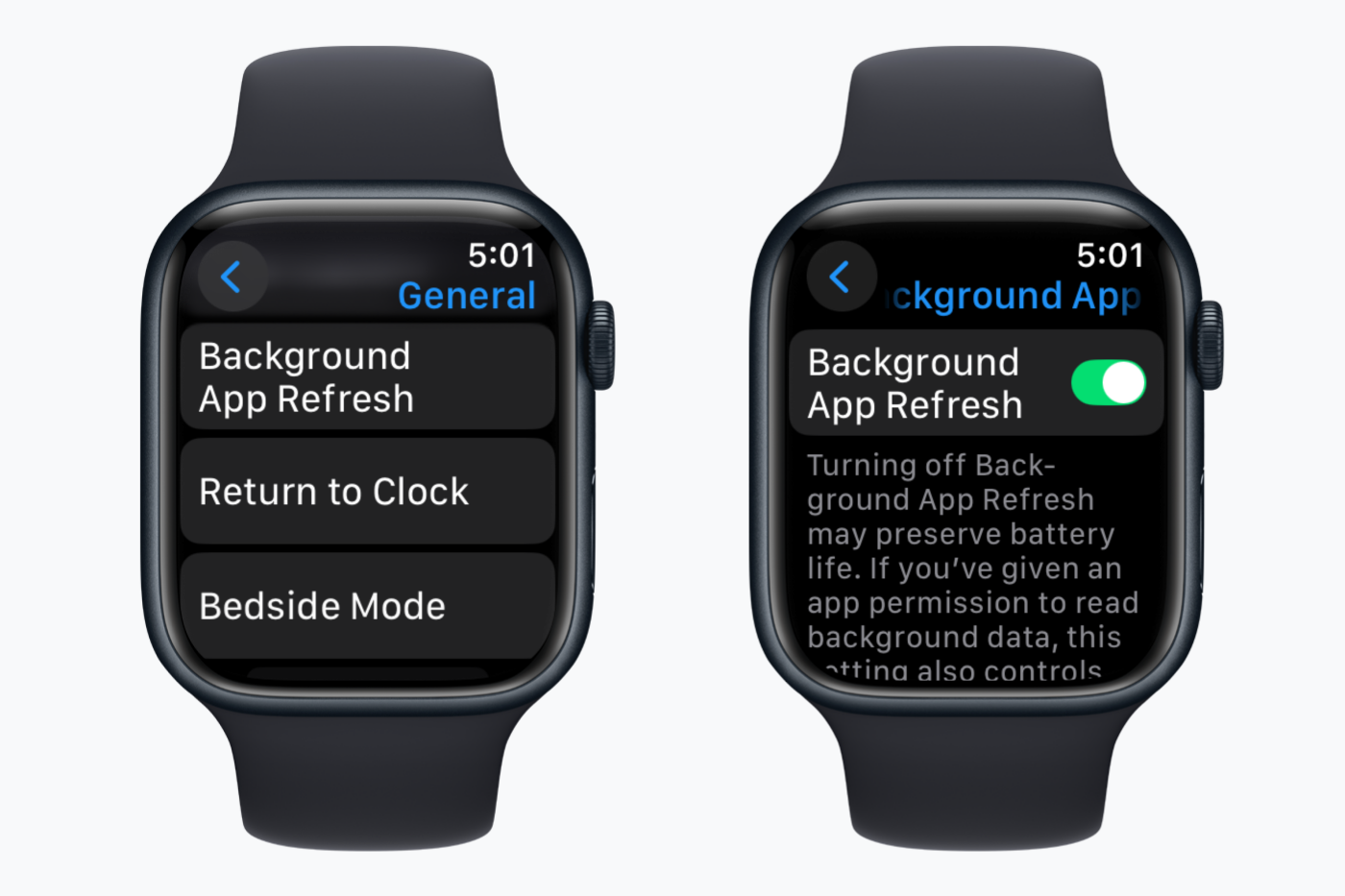
Вимкніть фонове оновлення застосунків (фото: Lifehacker)
Відключайте сотовий зв'язок, коли він вам не потрібний
Якщо у вас є Apple Watch з функцією сотового зв'язку, може бути гарною ідеєю вимкнути її, коли вона вам не потрібна. Залежно від місця розташування, годинник може занадто часто шукати сигнал, що витрачає заряд батареї.
Ви можете швидко увімкнути або вимкнути сотовий зв'язок із додатка "Параметри". Перейдіть до розділу "Сотовий зв'язок" і вимкніть перемикач "Стільниковий зв'язок". Ви можете швидко повернутися сюди, щоб увімкнути його, коли вам це потрібно.
Ви також можете швидко вимкнути повідомлення для будь-якого додатка, який в даний момент має повідомлення в Apple Watch. Проведіть пальцем вліво за повідомленням, натисніть кнопку меню з трьома точками та виберіть опцію "Вимкнути".
Позбавтеся від перевантаження повідомленнями
Зменшення кількості повідомлень на Apple Watch не тільки допоможе продовжити термін служби батареї смарт-годинника, але й покращить ваше психічне здоров'я.
Щоразу, коли ви отримуєте нове повідомлення, екран Apple Watch спалахує, пристрій вібрує, і ви чуєте гучний звук повідомлення (якщо ви не використовуєте режим "Без звуку" весь час). Численні повідомлення протягом дня, безперечно, вплинуть на термін служби батареї Apple Watch.
Ви можете налаштувати це з iPhone. Тут відкрийте додаток Watch і перейдіть до розділу "Сповіщення". Тепер перейдіть до кожного застосунка та відключіть повідомлення, які ви не бажаєте отримувати на Apple Watch.
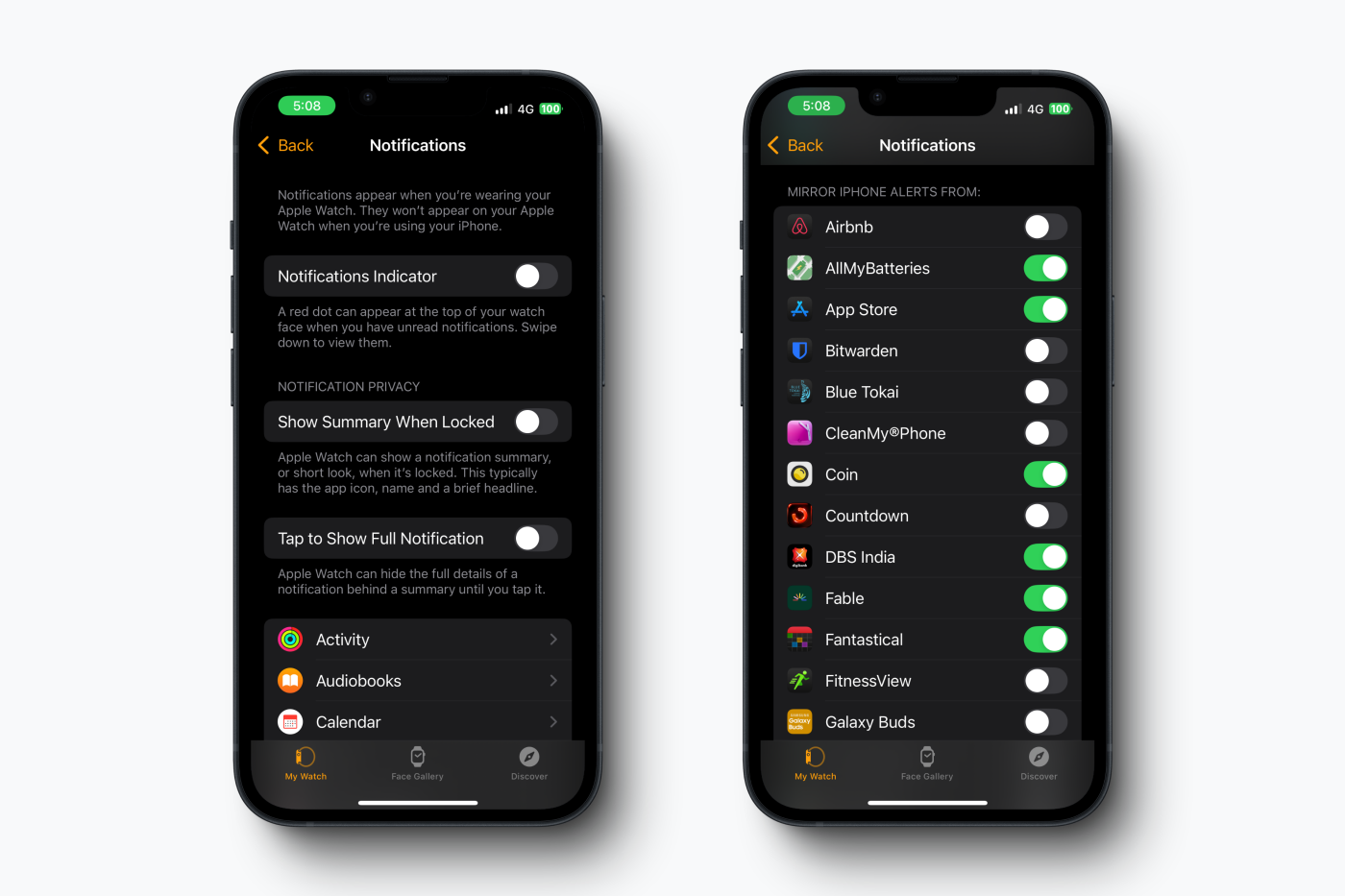
Позбавтеся від перевантаження повідомленнями (фото: Lifehacker)
Видаліть непотрібні застосунки
Доброю ідеєю буде провести аудит додатків для Apple Watch. За замовчуванням смарт-годинник встановлює сумісні версії кожного застосунку iPhone, який ви завантажуєте. Ви можете вимкнути це, відкривши додаток Watch на iPhone і перейшовши в "Мій годинник", далі "Загальні" та Автоматична установка додатків.
Потім перейдіть в кінець розділу "Мій годинник", виберіть застосунок і вимкніть параметр "Показувати додаток на Apple Watch", щоб видалити застосунок з Apple Watch.
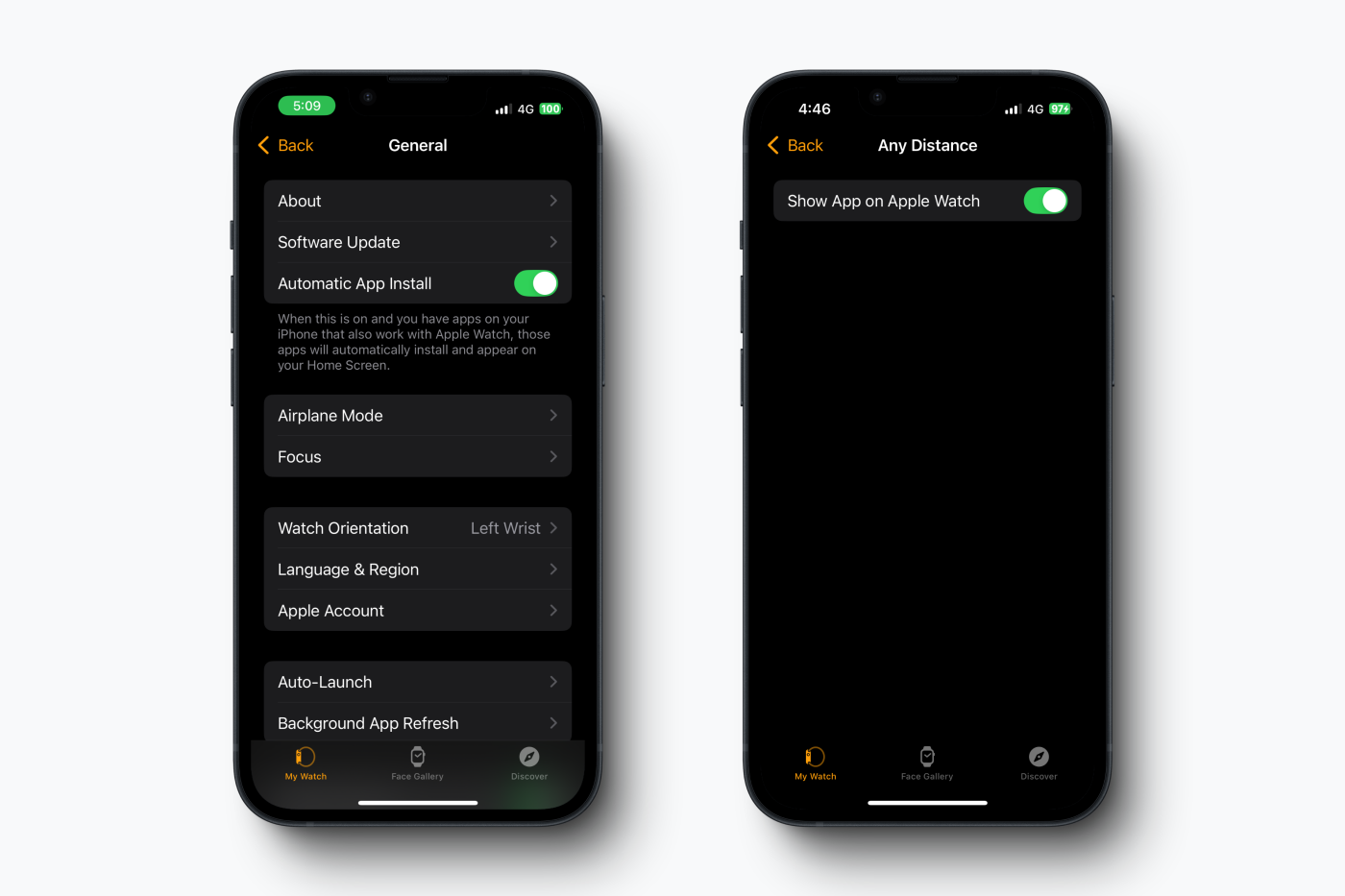
Видаліть непотрібні застосунки (фото: Lifehacker)
Видаліть віджети зі смарт-стеку
Віджети оновлюються у фоновому режимі з новою інформацією, навіть якщо ви не використовуєте Apple Watch активно.
На циферблаті годинника проведіть пальцем вгору, щоб побачити Smart Stack. Проведіть пальцем вліво по віджету та натисніть кнопку X, щоб швидко видалити його. Повторіть з усіма віджетами, яких хочете позбутися.
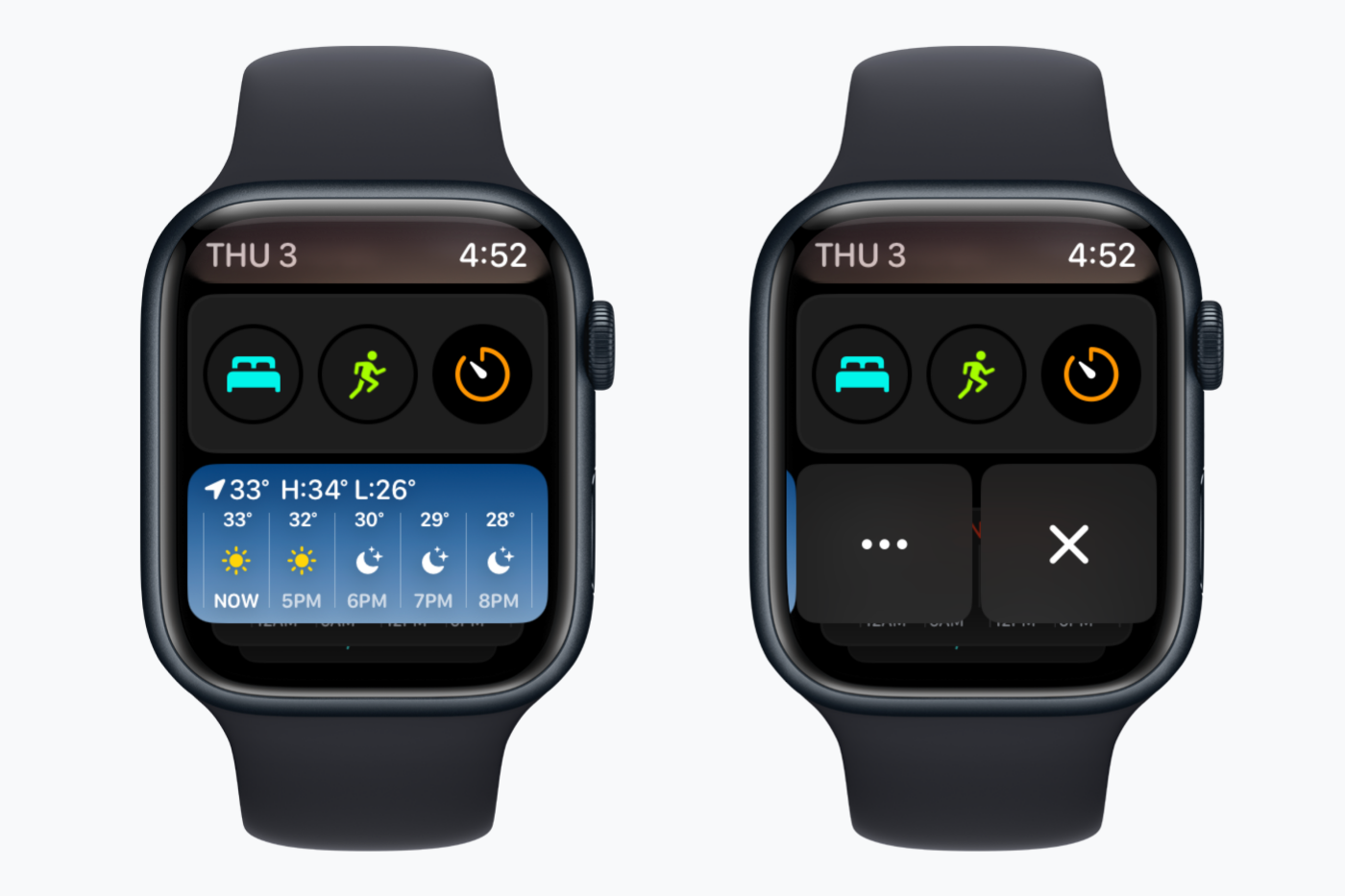
Видаліть віджети зі смарт-стеку (фото: Lifehacker)
Попрощайтеся з Siri
Siri на Apple Watch не дуже гарна, якщо чесно. Ви можете відключити фразу "Привіт, Siri", яку Watch завжди сканують, і ви навіть можете продовжувати використовувати Siri, утримуючи Digital Crown.
Перейдіть до Налаштувань, Siri та у розділі “Запитати Siri” виберіть кнопку “Слухати”. Натисніть кнопку “Вимк.”, щоб вимкнути функцію.
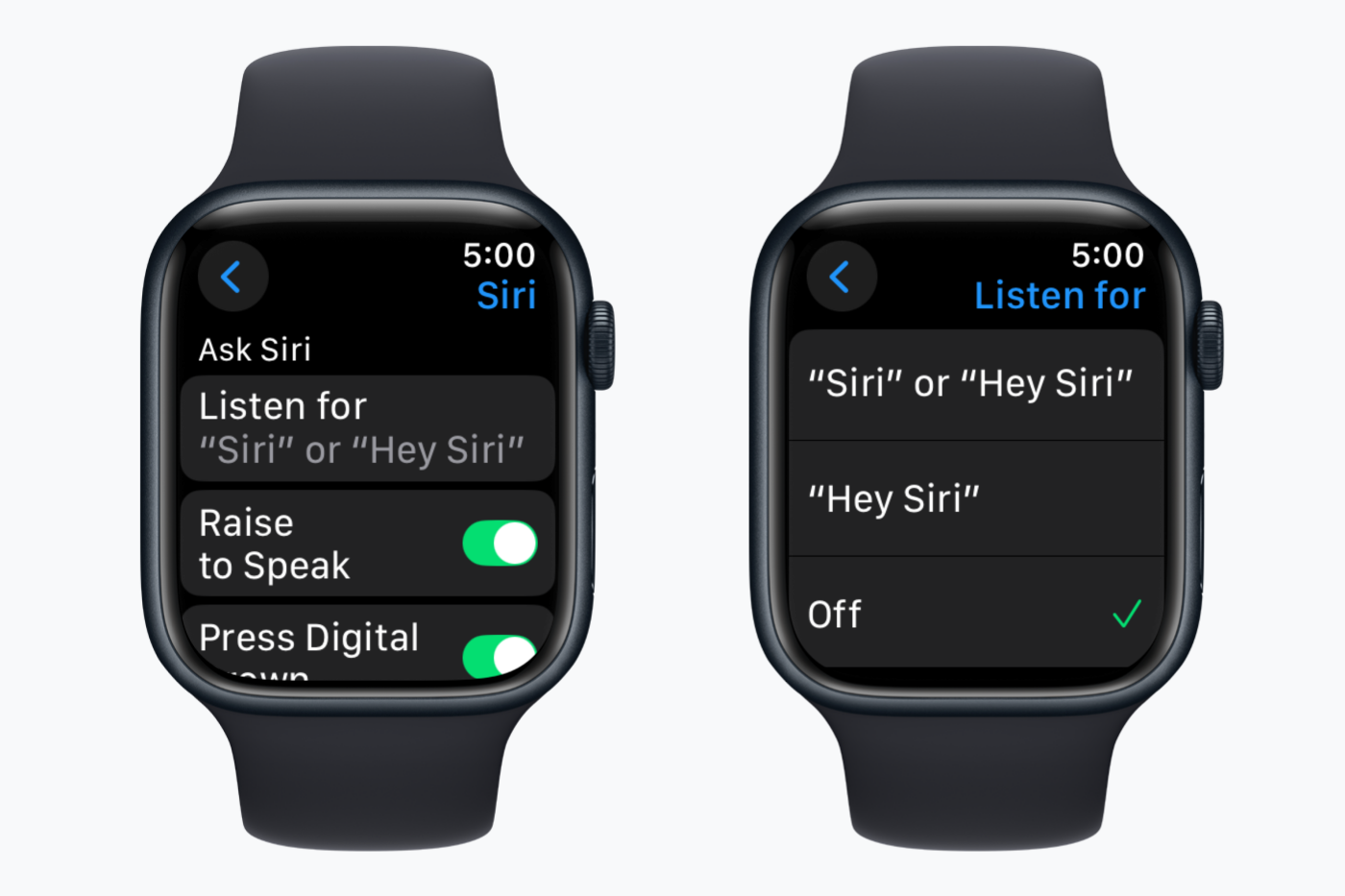
Попрощайтеся із Siri (фото: Lifehacker)
Використовуйте режим низького споживання енергії
Як і iPhone, Apple Watch також має режим низького споживання енергії. Але тут він дуже обмежує.
Натисніть бічну кнопку, щоб відкрити Центр керування, і виберіть кнопку "Батарея". Потім натисніть кнопку "Режим низького споживання енергії", прокрутіть сторінку вниз і натисніть жовту кнопку "Увімкнути".
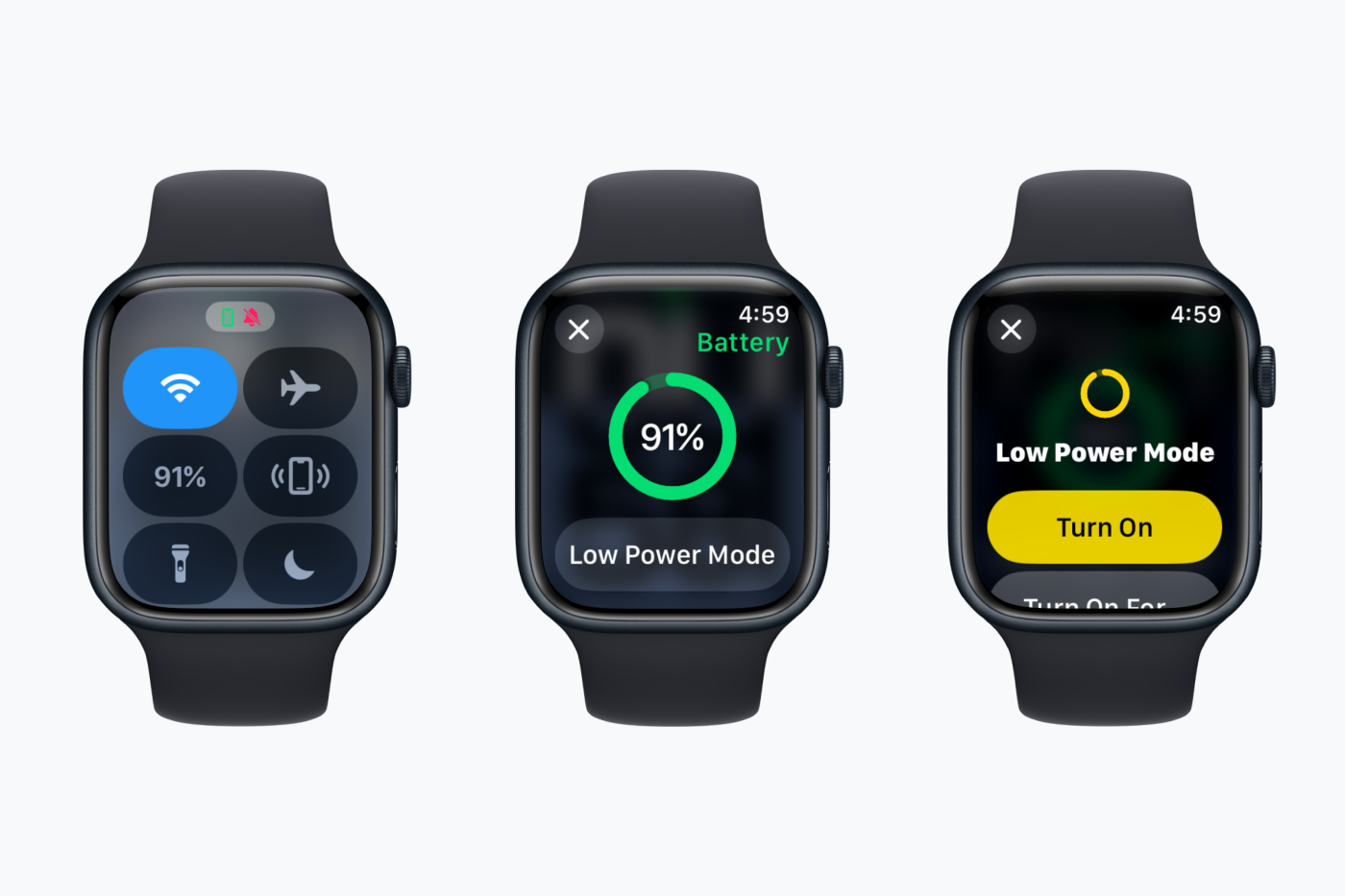
Використовуйте режим низького споживання енергії (фото: Lifehacker)
Вимкніть непотрібні вам функції здоров'я
Apple Watch відмінно підходить як для відстеження фітнесу, так і для відстеження здоров'я. Але обидва процеси виконують безліч дій у фоновому режимі, які можуть пожирати заряд батареї.
Деякі з них можуть бути дійсно корисні. Такі речі, як відстеження нерегулярного серцевого ритму або рівня шуму. Це дуже особисте, але якщо ви відчуваєте, що вам не потрібна функція відстеження здоров'я, ви можете спробувати відключити її на деякий час, щоб подивитися, чи це дійсно впливає на термін служби батареї ваших Apple Watch.
Якщо у вас є Apple Watch, які підтримують відстеження рівня кисню в крові, ви можете перейти в "Налаштування", "Кисень у крові" та "Вимірювання рівня кисню в крові", щоб вимкнути цю функцію.
Щоб вимкнути відстеження нерегулярного ритму, перейдіть до "Параметри", “Серце” та “Нерегулярний ритм”.
Щоб вимкнути відстеження шуму, перейдіть до “Налаштування”, “Шум”, “Вимірювання рівня навколишнього звуку” та “Вимірювання рівня звуку”.
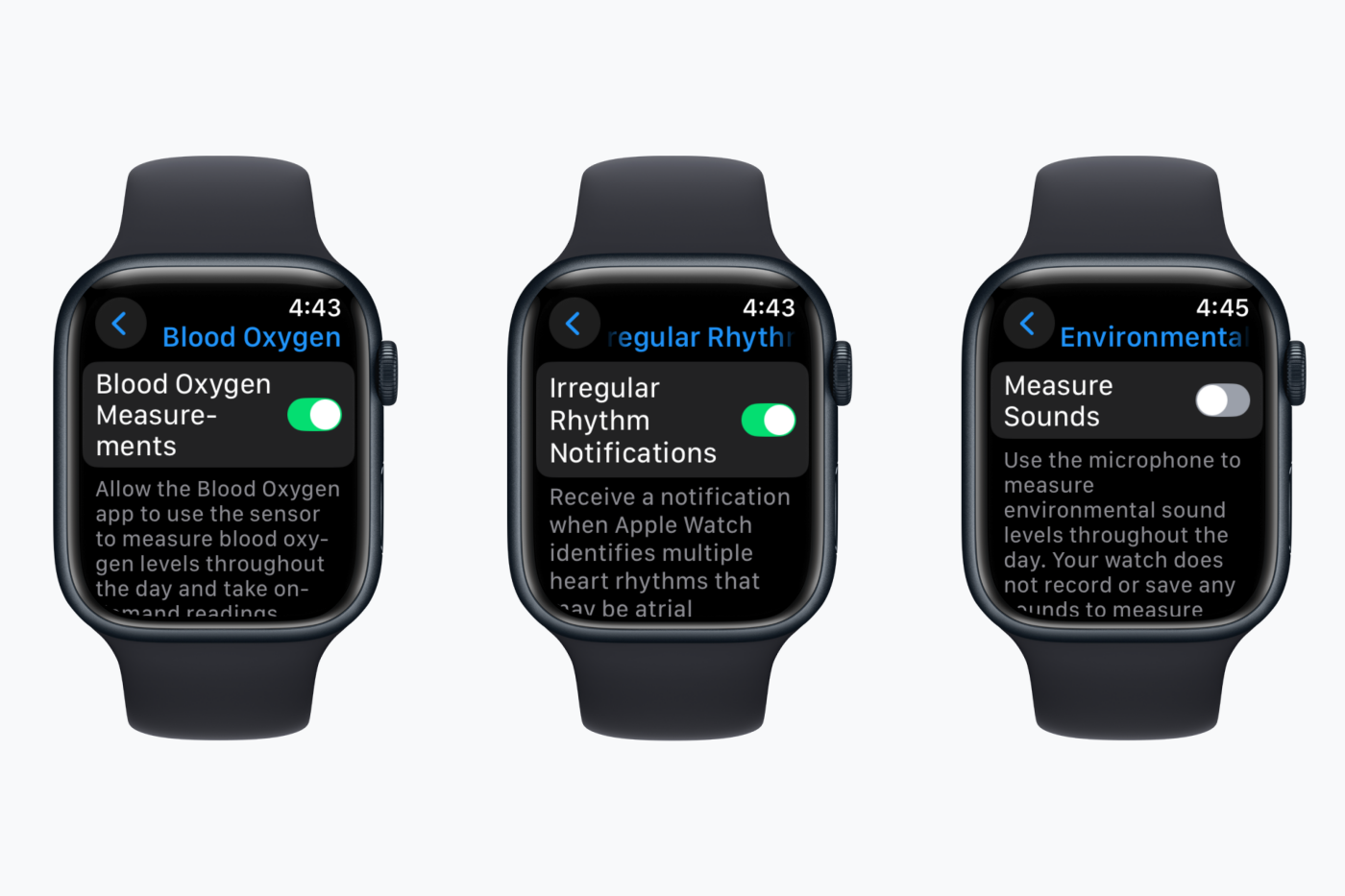
Вимкніть непотрібні вам функції здоров'я (фото: Lifehacker)
Виконайте скидання налаштувань до заводських
Скидання налаштувань не всім підходить. Але якщо ви перепробували все інше і ваші Apple Watch справні, це може бути гарною ідеєю хоча б спробувати.
Це дає вам чистий аркуш для початку, завантажуючи лише необхідні додатки. А якщо розрядка батареї викликана системною проблемою, наприклад, новим оновленням watchOS, то допоможе чисте скидання.
Перейдіть до Налаштування, “Загальні” та “Скинути”, а потім виберіть “Стерти весь вміст та налаштування”. Оскільки ви повторно підключатимете його до свого iPhone, вам не потрібно відключати Find My або тарифний план Cellular.
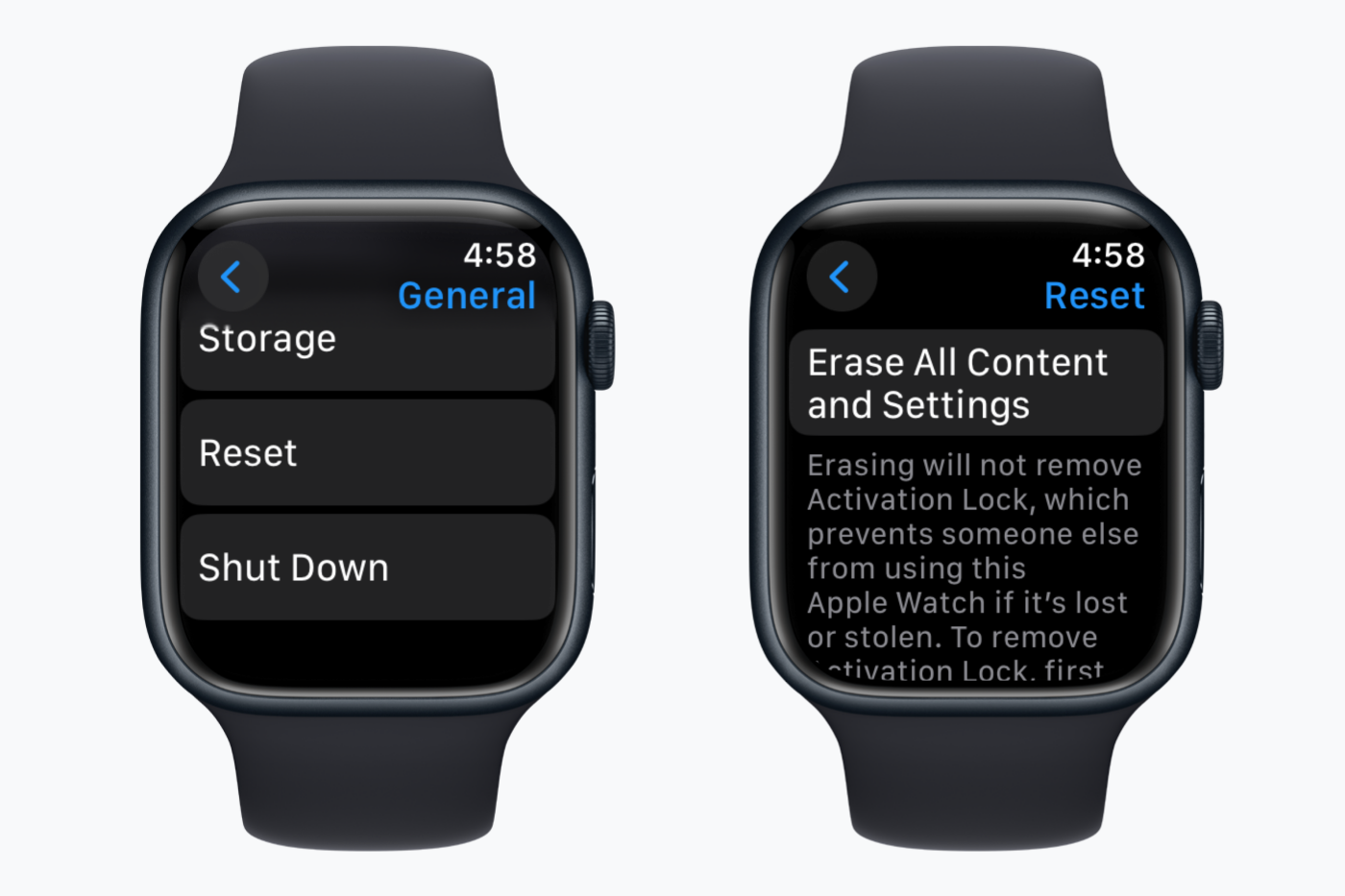
Виконайте скидання налаштувань до заводських (фото: Lifehacker)
У нас також є матеріал про корисні поради, які допоможуть вам вибрати ідеальні Apple Watch для себе.
А ще ми писали про 6 речей, які потрібно зробити після придбання нових Apple Watch.

